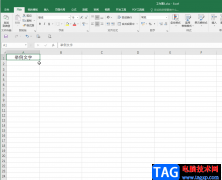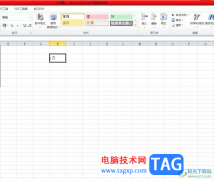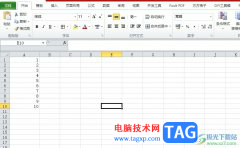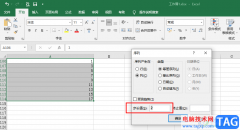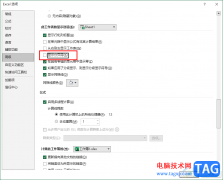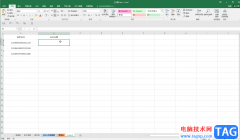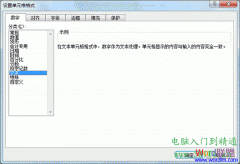很多小伙伴都喜欢使用excel来对表格文档进行编辑,因为Excel中有许多实用功能,能够帮助我们提高表格文档的编辑效率。在使用Excel对表格文档进行编辑的过程中,有的小伙伴可能会遇到在单元格中无法直接输入内容的情况,需要在公式框中输入文字、数据或公式,想要解决该问题,我们可以进入Excel选项页面,然后在高级设置页面中找到“允许直接在单元格内编辑”选项,点击勾选该选项即可。有的小伙伴可能不清楚具体的操作方法,接下来小编就来和大家分享一下Excel无法直接在单元格内输入的解决方法。
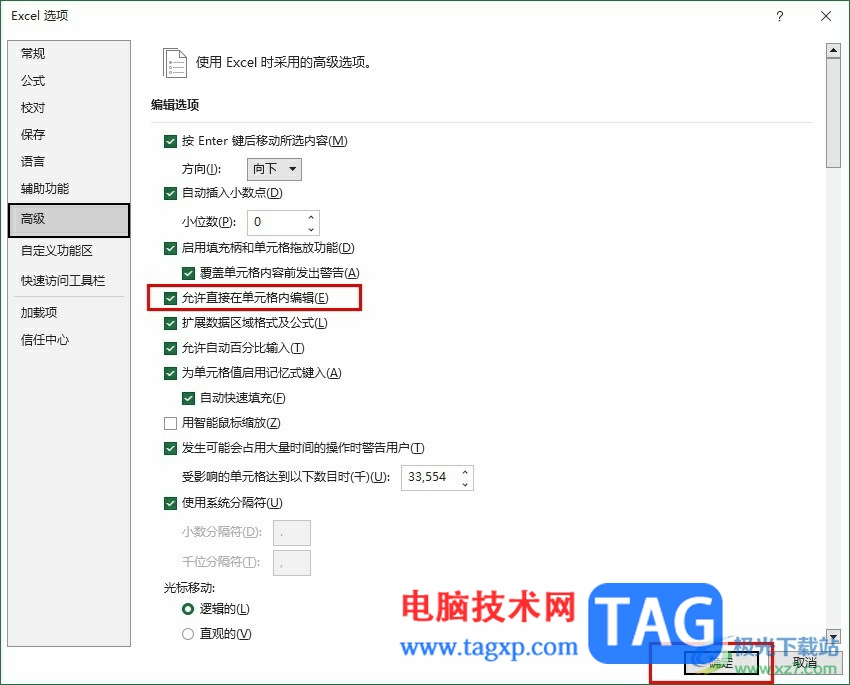
方法步骤
1、第一步,我们在电脑中右键单击一个表格文档,然后先点击打开方式选项,再点击Excel选项
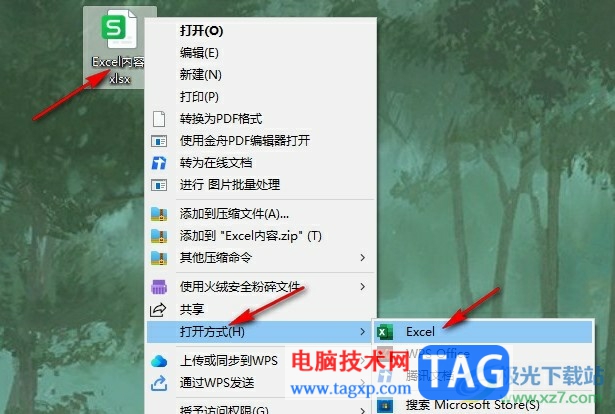
2、第二步,进入Excel页面之后,我们在页面左上角点击打开文件选项
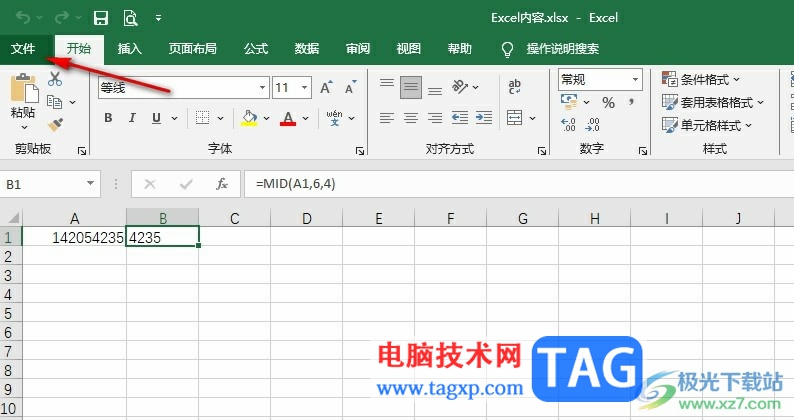
3、第三步,进入文件页面之后,我们在左侧列表中点击打开“选项”
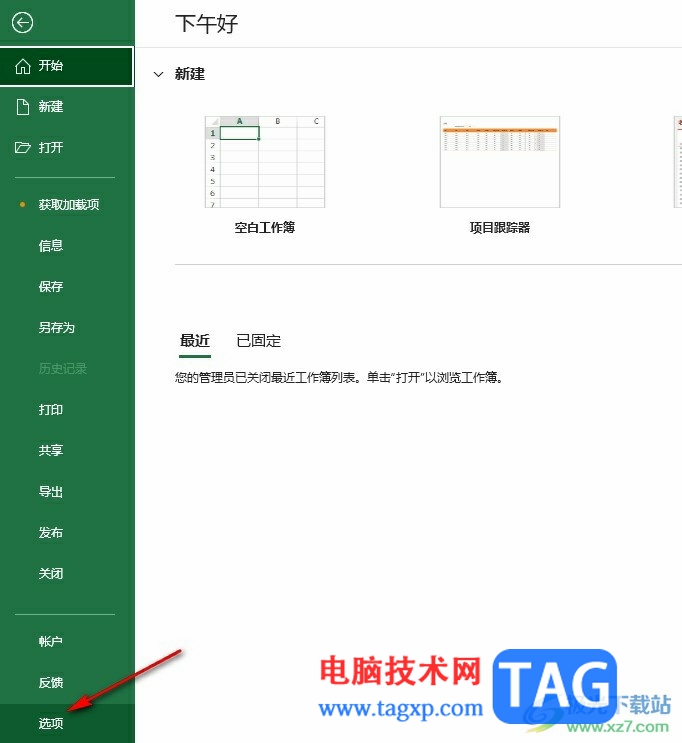
4、第四步,进入Excel选项页面之后,我们在左侧列表中点击打开“高级”选项
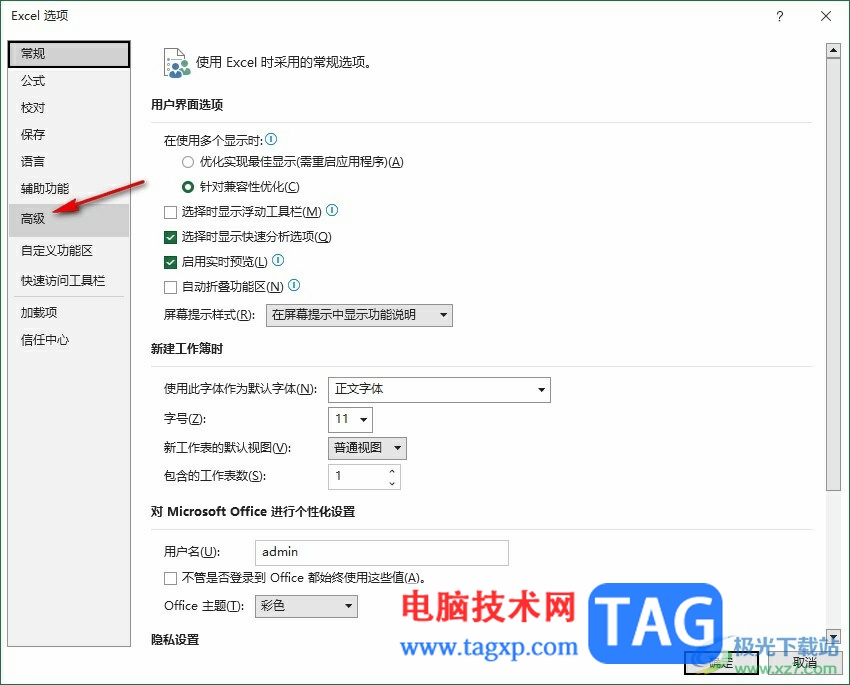
5、第五步,最后在Excel选项的高级页面中,我们找到允许直接在单元格内编辑选项,点击勾选该选项,再点击确定选项即可
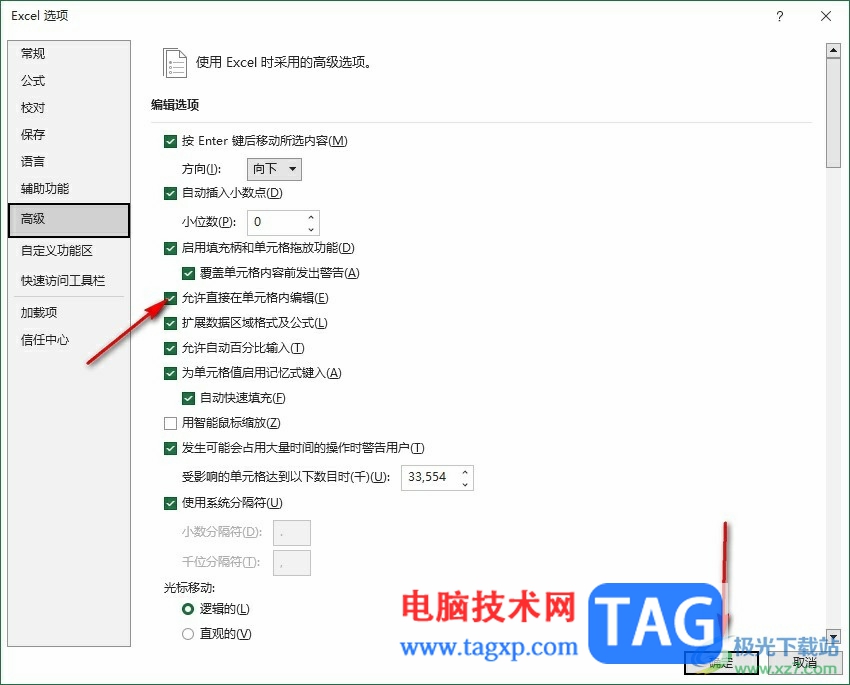
以上就是小编整理总结出的关于Excel无法直接在单元格内输入的解决方法,我们进入Excel选项页面,然后打开高级选项,接着在高级设置页面中点击勾选“允许直接在单元格内编辑”选项,最后点击确定选项即可,感兴趣的小伙伴快去试试吧。